目次
はじめに
Windows 10 で絵文字を入力する必要があるとき、その絵文字の「読み」が分かるのであればIMEの変換機能を使う方法が簡単だ。
例えば、笑顔の絵文字を入力するには「かお」と入力すれば候補がいくつか表示される。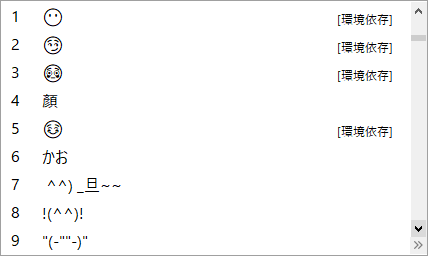
この方法で欲しい絵文字がすぐ出てくるのなら問題ないのだが、読み方が分からない場合にはこの方法は使えない。
実際に上記の絵文字の場合は、「えがお」で変換しても絵文字は出て来ない。
笑顔の絵文字の読みは「えがお」ではなく「かお」になっているからだ。
このように「読み」をキーとして絵文字を検索するIMEでは、読みが分からないと求める絵文字を検索できないという弱点がある。
絵文字の一覧を表示するには
Windows 10 には、絵文字の読みが分からない場合にも入力を可能にするための仕組みとして、絵文字の一覧を表示する機能がある。
絵文字の一覧を表示するには、「Windows」キーと「ピリオド」キーを同時に押下すればよい。
「Windows」キーとは、キーボードの左下辺りに配置されている![]() のような刻印がされているキーのことだ。
のような刻印がされているキーのことだ。
刻印のイメージは、Windowsのスタートボタンと同じだ。
「Windows」+「.」(ピリオド)の入力により、以下のような絵文字選択のウィンドウが起動する。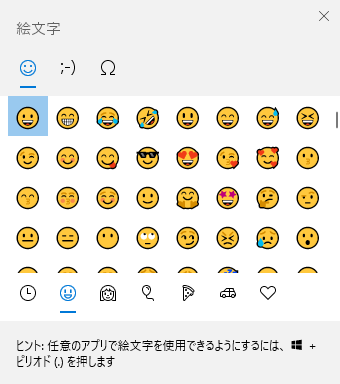
一覧から絵文字を入力するには
一覧から絵文字を入力するのは簡単だ。
表示されているアイコンにカーソルを合わせ、クリックするだけだ。
すると、カーソルのところにあった絵文字がそのとき起動していた画面に入力される。
もちろん絵文字は「文字」なので、起動していた画面が文字を入力できる状態になっていることが条件だ。
表情以外の絵文字を入力するには
前出のキャプチャー画像の場合、絵文字の一覧は全て笑顔や泣き顔などの表情になっている。
これはデフォルトの絵文字のカテゴリーがそのようになっているためだ。
他のカテゴリーの絵文字を入力するには、カテゴリーを切り替える必要がある。
カテゴリーの切り替えは、絵文字の一覧画面の下部にあるアイコンをクリックすることによって行うことができる。
起動時には笑顔のマークのアイコンが選択されているが、これがデフォルトのアイコンとなる。
選択中のアイコンは文字色が青に変化し、さらにアイコンの下に下線が表示されるようになる。![]()
各アイコンのカテゴリーに含まれる絵文字の概略は以下の通りだ。
![]() 顔や動物などの絵文字が含まれる。
顔や動物などの絵文字が含まれる。![]() 人物や指などの絵文字が含まれる。
人物や指などの絵文字が含まれる。![]() 季節のイベントや文房具などの絵文字が含まれる。
季節のイベントや文房具などの絵文字が含まれる。![]() 食べ物や植物などの絵文字が含まれる。
食べ物や植物などの絵文字が含まれる。![]() 乗り物や場所や天気などの絵文字が含まれる。
乗り物や場所や天気などの絵文字が含まれる。![]() ハートマークや記号などの絵文字が含まれる。
ハートマークや記号などの絵文字が含まれる。
これらのアイコンを選択することにより、絵文字のカテゴリーを切り替えることができる。
なお、一番左側にある時計のアイコンを選択すると、最近使った絵文字の一覧が表示される。
同じ絵文字を何度も入力する場合には重宝するだろう。
絵文字の色合いを変えるには
![]() のマークで示されるカテゴリーの絵文字は、色合いを変化させることが可能だ。
のマークで示されるカテゴリーの絵文字は、色合いを変化させることが可能だ。
このカテゴリーの絵文字のみ、絵文字の一覧の上部に色合いを指定するアイコンが表示される。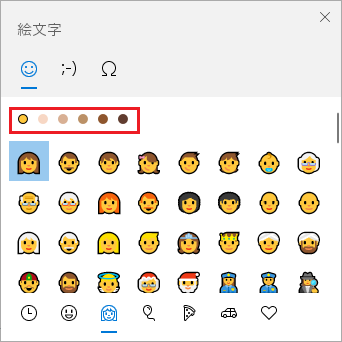
デフォルトでは一番左側の黄土色のアイコンが選択されている。
人物の肌の色は、このアイコンの色に準じて着色されている。
これを左から二番目の肌色のアイコンに変えると、各絵文字の色合いは以下のように変化する。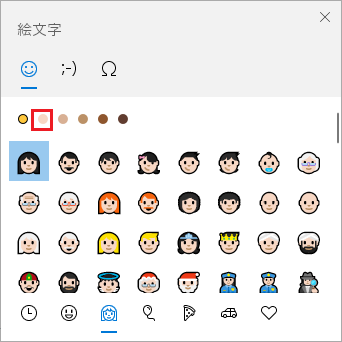
残念なのは、絵文字の色合いを変えることができるのが、![]() マークで示されるカテゴリーに限定されていることだ。
マークで示されるカテゴリーに限定されていることだ。
他のカテゴリーに分類されている絵文字に関しては、色合いを変えることはできない。
絵文字以外の文字を入力するには
この絵文字選択のウィンドウは、絵文字以外の文字を入力するのにも使える。
絵文字一覧の上部にあるアイコンを切り替えることにより、文字の組み合わせによって表情を表現する「顔文字」や「記号」などの入力が可能となる。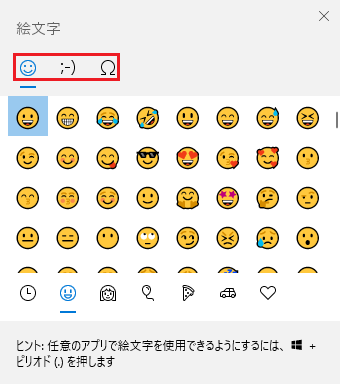
デフォルトでは笑顔のマークが選択されているが、これが絵文字を表している。
「;-)」が顔文字で、「Ω」が記号を表している。
選択されているアイコンの文字色は青に変わり、アイコンの下には下線が表示される。
この動作は、画面下部にある絵文字カテゴリーのアイコンと同じだ。
以下は二番目の「顔文字」アイコンを選択した場合の画面イメージだ。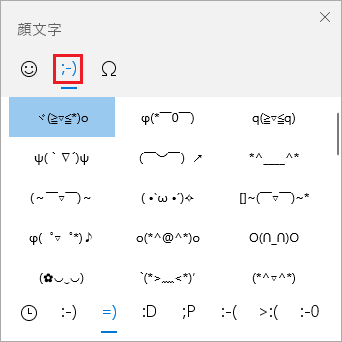
絵文字の技術的背景
絵文字は技術的には「Unicode」という文字コード規格の一環として定義されている。
UnicodeはOSなどを超越した共通規格なので、絵文字は端末の機種などに依存することなく国際的に通用する規格となっている。
具体的には2010年に制定された Unicode 6.0.0 にフィーチャーフォンで使われていた絵文字が採用されたのが始まりのようだ。
Unicodeに採用される絵文字は徐々に増えているが、Windows 10 では定期的に行われる Windows Update のタイミングでこれらを取り込んできている。
まとめ
絵文字はIMEの変換を利用して入力することができるが、変換するには絵文字の「読み」を知っている必要がある。
絵文字の一覧から入力する方法では、絵文字の読みを知らなくても入力が可能だ。
絵文字の一覧を表示するには、![]() (Windowsキー)とピリオドキーを同時に押下すればよい。
(Windowsキー)とピリオドキーを同時に押下すればよい。
絵文字の一覧から入力したい絵文字をクリックすると、絵文字が入力される。